Kako postaviti upit u bazu podataka MS Access 2019

Naučite kako postaviti upite u Access bazi podataka uz jednostavne korake i savjete za učinkovito filtriranje i sortiranje podataka.
Accessov čarobnjak za upite olakšava unos informacija o tablicama i poljima, čime se proces stvaranja upita automatizira. U ovom vodiču naučit ćete korake za kreiranje jednostavnog upita.
Na komad papira izložite podatke koje želite u rezultatima upita. Upit vraća podatkovnu tablicu s naslovima stupaca i redovima podataka. Organizirajte svoj izgled s naslovima stupaca kako biste znali koje podatke izvući iz baze podataka.
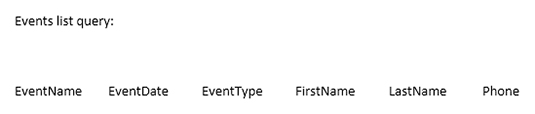
Odredite mjesto u tablici za svaki podatak. Zapišite naziv tablice i polja koji sadrže podatke iznad naslova stupca.

U prozoru Baza podataka kliknite karticu Kreiraj na vrpci i odaberite Čarobnjak za upite u odjeljku Upiti.
Pojavit će se dijaloški okvir s upitom kakvu vrstu čarobnjaka želite pokrenuti. Odaberite Simple Query Wizard i kliknite OK.

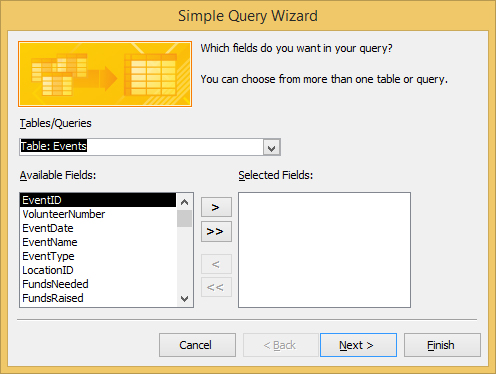
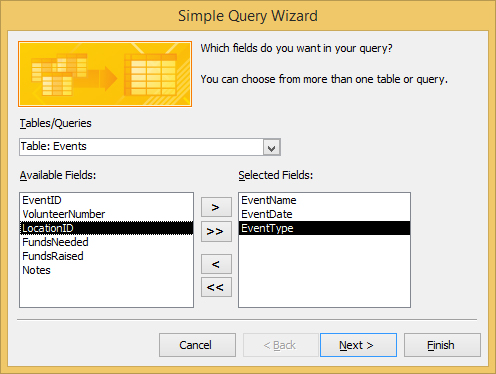
Ako čarobnjak može odrediti odnose između tablica, pojavit će se prozor. Ako ne, preskočite ovaj korak. Ako ste odabrali polja iz neovisnih tablica, poslat će vam upozorenje.
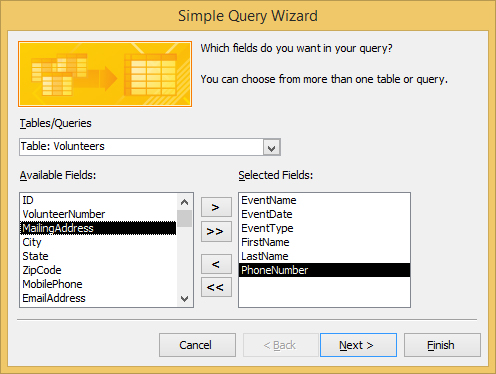
Odaberite između upita pojedinosti i upita sažetak. Detalji prikazuju sve zapise, dok Sažetak donosi zbirne informacije.
U završnom koraku upišite naslov svog upita i kliknite Završi. Čarobnjak gradi vaš upit i prikazuje rezultate.
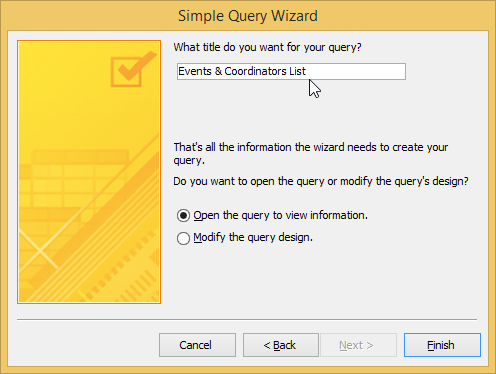
Naučite kako postaviti upite u Access bazi podataka uz jednostavne korake i savjete za učinkovito filtriranje i sortiranje podataka.
Tabulatori su oznake položaja u odlomku programa Word 2013 koje određuju kamo će se točka umetanja pomaknuti kada pritisnete tipku Tab. Otkrijte kako prilagoditi tabulatore i optimizirati svoj rad u Wordu.
Word 2010 nudi mnoge načine označavanja i poništavanja odabira teksta. Otkrijte kako koristiti tipkovnicu i miš za odabir blokova. Učinite svoj rad učinkovitijim!
Naučite kako pravilno postaviti uvlaku za odlomak u Wordu 2013 kako biste poboljšali izgled svog dokumenta.
Naučite kako jednostavno otvoriti i zatvoriti svoje Microsoft PowerPoint 2019 prezentacije s našim detaljnim vodičem. Pronađite korisne savjete i trikove!
Saznajte kako crtati jednostavne objekte u PowerPoint 2013 uz ove korisne upute. Uključuje crtanje linija, pravokutnika, krugova i više.
U ovom vodiču vam pokazujemo kako koristiti alat za filtriranje u programu Access 2016 kako biste lako prikazali zapise koji dijele zajedničke vrijednosti. Saznajte više o filtriranju podataka.
Saznajte kako koristiti Excelove funkcije zaokruživanja za prikaz čistih, okruglih brojeva, što može poboljšati čitljivost vaših izvješća.
Zaglavlje ili podnožje koje postavite isto je za svaku stranicu u vašem Word 2013 dokumentu. Otkrijte kako koristiti različita zaglavlja za parne i neparne stranice.
Poboljšajte čitljivost svojih Excel izvješća koristeći prilagođeno oblikovanje brojeva. U ovom članku naučite kako se to radi i koja su najbolja rješenja.









Dino -
Da li netko zna kako mogu dodati složenije uvjete u upit nakon pokretanja čarobnjaka
Marko 1990 -
Uuu, nisam znao da je tako jednostavno! Hvala na pomoći, sad mogu pokrenuti čarobnjaka bez problema.
Lejla -
Za mene je Access prava poslastica kad znate gdje pronaći informacije. Hvala
Leo the Cat -
Mijau! Čarobnjaci i mačke, najbolja kombinacija! Hvala na vodiču
Ivana -
Super objašnjenja! Ja sam totalni početnik, ali nakon ovog članka osjećam se sigurnije u radu s Accessom.
Jakov -
Koliko se pamti, radila sam nešto slično ranije… Ali, nikako da si uspostavim stvari u Accessu
Viktor -
Tipično, uvijek se borim s ovim stvarima, ali ovaj vodič mi stvarno pomaže
Vera -
Žao mi je što nisam ranije saznala za čarobnjaka za upite; puno bi mi pomogao!
Simona -
Odlično objašnjeno! Možda u budućnosti mogu navesti više primjera
Goran -
Da li netko ovdje zna kako povezati Access s Excelom? Čuo sam da je to izuzetno korisno
Heloise Cro -
Ovo je upravo ono što sam tražila! Često se borim s upitima, sad mogu sve složiti lakše.
Jelena -
Što mislite o korištenju Accessa za analizu velikih skupova podataka? Ima li to smisla
Vanesa -
Napravila sam prvi upit zahvaljujući ovom članku, a to nije bio ni malo jednostavno!
Pavle IT -
Hvala na ovom vodiču! Baš mi je pomogao da kreiram upite koje sam trebao za svoj projekt
Anja -
Imam pitanje! Da li postoji mogućnost da se čarobnjak pokrene i u starijim verzijama Accessa
Ivan K. -
Pokušala sam ovo jučer i stvarno funkcionira! Čarobnjak za upite je moćan alat.
Iva IT -
Jedva čekam da isprobam ovaj čarobnjak! Mislim da će mi uvelike olakšati posao
Vanja -
Ako netko zna kako raditi s statistikama u Accessu, volela bih čuti vaša iskustva
Mia -
Sviđa mi se kako ste to objasnili! Da li je moguće dodati nove funkcionalnosti u čarobnjaka
Igor -
Čarobnjak za upite, wow! Tko bi rekao da će mi Access postati lakši? Hvala
Filip -
Hvala, puno si mi pomogao! Sad mogu brže raditi s Accessom
Luka -
Zaista zanimljiv članak. Pokušat ću primititi sve korake i primjeniti ih na svom projektu
Luka i Ana -
Oboje koristimo Access, hvala vam na ovom korisnom članku! Nicu se oduvijek bojali upita.
Dražen -
Počeo sam učiti Access i ovo mi jako pomaže! Hvala!
Andrea -
Super stvar! Jedva čekam da isprobam! Mislila sam da je Access težak program
Tomislav -
Hvala puno! Ova informacija mi je bila jako važna za moj posao. Čarobnjak za upite je jednostavno čudo!
Sonja -
Bravo, autor! Malo je reći da je članak odličan; pomogao mi je puno
Marko -
Odličan članak! Sve je jasno objašnjeno kako pokrenuti čarobnjaka za upite u Accessu 2016. Bravo!
Martina -
Ovaj članak je bio vrlo koristan. Nadam se da će biti još sličnih tema!
Sonja -
Nadam se da će biti još ovakvih članaka! Odličan rad, autor
Tina M -
Ako netko ima dodatne savjete o optimizaciji upita u Accessu, bila bih zahvalna
Ante -
Ako je netko imao problema s učitavanjem podataka, slobodno pitajte
Katarína -
Svaka čast! Ovaj članak mi je puno pomogao. Prijatelj mi je preporučio Access, a sada ga napokon razumijem
Darko -
Čime se koristite kad završite s upitima? I ja sam tražio dodatne alate za analizu.
Boris -
Hvala vam za ovaj koristan članak, savršeno! Radujem se novim informacijama.
Petra -
Slažem se, odličan vodič! Priznajem da nisam imao iskustva, ali sada se osjećam spremno
Ana Pet -
Baš sam uzbuđena što ću probati ovaj proces. Hvala na objašnjenju
Blagica -
Nemam puno iskustva s Accessom, ali članak je stvarno olakšao situaciju!